Windows10系统之家 - 安全纯净无插件系统之家win10专业版下载安装
时间:2019-08-01 11:49:52 来源:Windows10之家 作者:huahua
win10系统explorer.exe应用程序错误怎么办,使用最Win10系统电脑过程中,有是用户会遇到开机提示“explorer.exe应用程序错误”的问题,导致桌面频繁崩溃卡死,压根不能正常使用,这让用户非常苦恼。遇到此问题的用户,可参照以下的方法进行解决。
explorer.exe应用程序错误怎么办:
1、鼠标右键单击开始按钮,点击运行;运行中输入cmd,点击确定按钮;
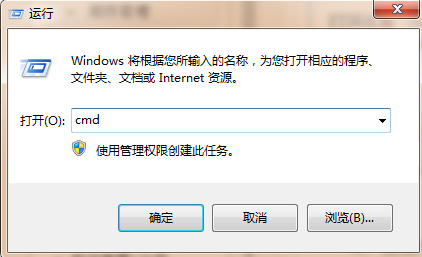
2、在命令窗口输入以下代码然后回车注册dll文件;
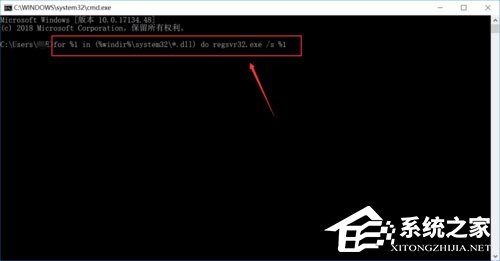
3、接着在命令窗口输入下图代码,回车注册ocx控件;#f#
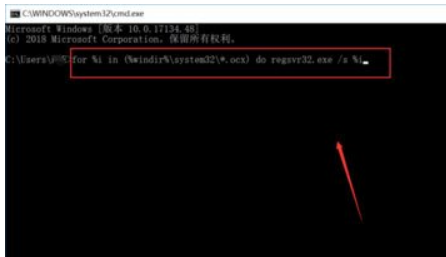
4、回到运行对话框,输入regedit点击确认,调出注册表;
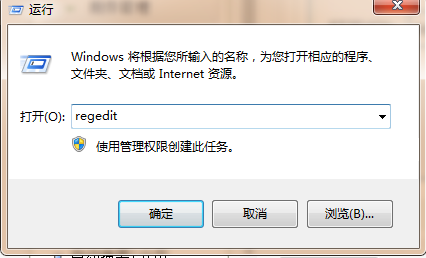
5、进入注册表,定位到路径:HKEY_LOCAL_MACHINE\SOFTWARE\Microsoft\Windows\CurrentVersion\Explorer\ShellExecuteHooks将其它键值删除即可。
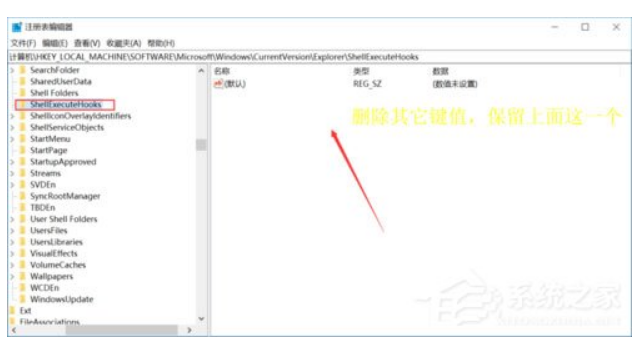
以上就是Win10系统explorer.exe应用程序错误怎么办的详细介绍了,按照以上方法进行操作,相信再次开机的时候就不会再出现explorer.exe应用程序错误的提示了。
相关文章
热门教程
热门系统下载
热门资讯





























